,,,,,,2017年9月16日交易所2013和交易所2016分别发布了更新版本,交换Server 2013年CU18和Exchange服务器2016 CU17。分别的下载地址为:
Exchange 2013年cu18 https://www.microsoft.com/en-us/download/details.aspx?id=55955
Exchange Server 2016年CU7 https://www.microsoft.com/en-us/download/details.aspx?id=55953
,
,前端时间在更新交易所2013 cu17 cu18的过程中遇到三个问题,并且自己尝试将这些问题都解决了,下面将问题的解决过程分享出来。
<强>问题一:安装Exchange 2013 cu18过程中依据“文件exchangeserver。msi在指定目录C: \ Program Files \ Microsoft \ Exchange服务器\ V15 \ bin中不存在"
<强>错误现象截图:
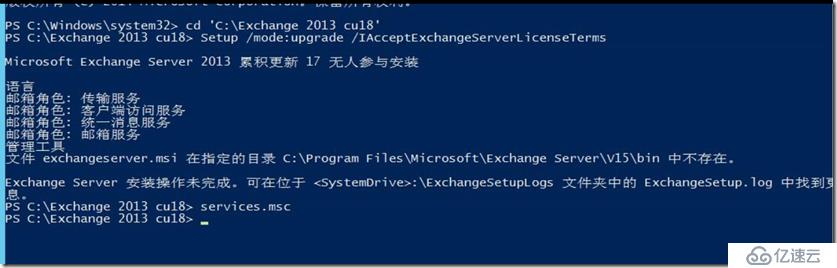
<强>解决方法:手动将Exchange服务器2013 CU17补丁解压后,将exchangeserver。msi文件复制到C: \ Program Files \ Microsoft \ Exchange服务器\ V15 \ bin目录下后重新执行交换server cu18安装。(目前C: \ Program Files \ Microsoft \ Exchange服务器\ V15 \ bin根据实际的安装交换的路径确定)。
,
<强>问题二:" 无法将ManageScheduledTask。ps1项失败为cmdlet,函数,脚本文件或可运行程序的名称"
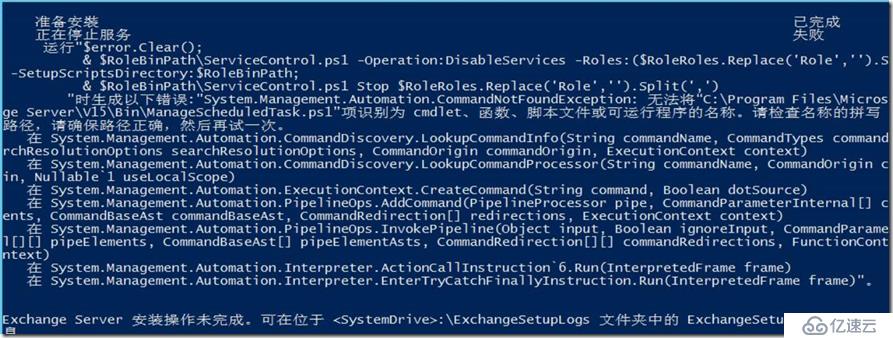
<强>解决方法:使用管理员身份运行Powershell,然后执行命令。\设置/模式:升级/IAcceptExchangeServerLicenseTerms安装交换CU18程序。(我安装时使用的是命令模式下的无人值守安装出现了这个错误,如果使用UI安装可能不会出现这个错误。)
,
<强>问题三:“强安装过程中,到“还原服务“阶段时,提示交流部分服务无法成功启动”
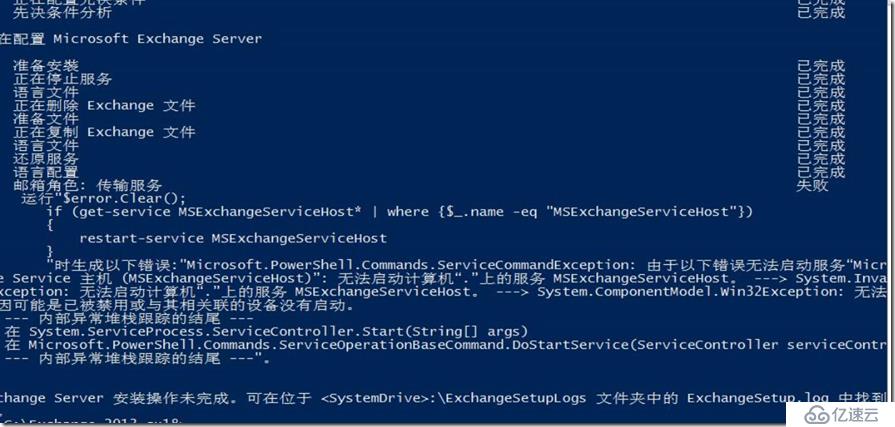
<强>解决方法:在安装Exchange服务器2013 CU18过程中,安装程序首先会将交换的相关服务设置为禁用,安装完成后设置为自动启动或自动延迟启动。但在安装Exchange 2013年CU18过程中出现了在还原服务解决无法将服务的启动模式设置为自动或自动延迟启动,于是在安装CU18进行到还原服务阶段,我手动使用命令得到服务- name msexch * | Set-Service -StartupType自动来设置交换相关服务的启动类型为自动启动。这样设置后安装程序成功安装完成。






